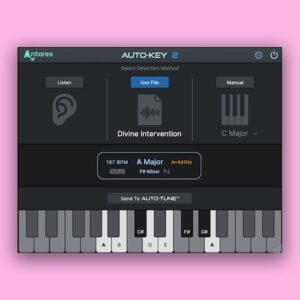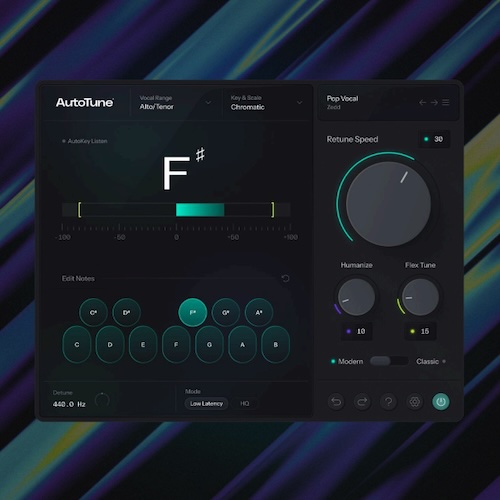音程が少しズレてる…
もっと自然にピッチ補正したい
そんな悩みを抱えるボーカリストや宅録ユーザーにとって、AutoTuneは定番の選択肢です。
自然な補正と直感的な操作性、そしてCPU負荷の軽さが大きな魅力です。
とはいえ
旧バージョンと何が違うの?
導入や設定は難しいのでは?
と感じる方も少なくありません。
この記事では、AutoTune 2026の特徴や使い方、他との違い、活用テクニックまでを初心者にもわかりやすく解説します。
価格:$300.00
Plugin Boutiqueでの購入手順
特典のもらい方・ポイントの使い方
Plugin Boutiqueで買い物をすると、有料プラグインが1つ無料でもらえます。
無料なので、必ずもらっておきましょう!
※プレゼントされる製品は、月ごとに変わります。


購入するプラグインをカートに入れます。
カートに進んだら「See Gift」をタップし、ほしいプラグインを選びます。

無料で追加されました。
【ポイント利用方法】


Plugin Boutiqueを利用すると貯まる「Virtual Cash(ポイント)」を適用すると、割引されます。
AutoTune 2026とは?進化したピッチ補正ツールの概要
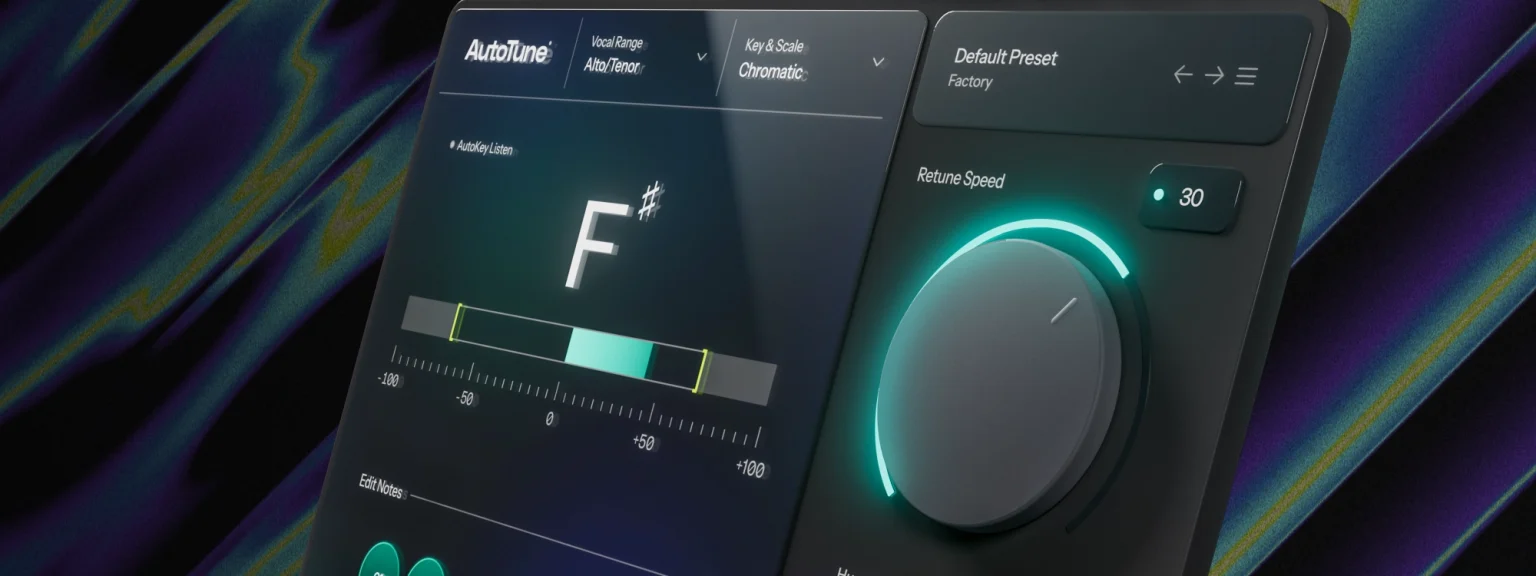
AutoTune 2026は、Antaresがゼロから再構築した最新のピッチ補正プラグインです。
プロが求める高精度な補正力を保ちつつ、誰でもすぐに使いこなせる操作性を実現しています。
従来よりも動作が軽く、リアルタイム処理にも強くなったことで、ライブパフォーマンスからミックス作業まで幅広く対応可能です。
そのため、ピッチ補正初心者にも安心して使えるだけでなく、上級者の細かな調整にも応えられる柔軟性を備えています。
完全再設計されたピッチ補正アルゴリズム:
補正の正確性と音質の透明度が大幅に向上し、違和感のないナチュラルな補正が可能になりました。
プロレベルの補正を数秒で完了:
Retune SpeedやFlex Tuneの調整によって、瞬時に理想的な音程補正が得られます。
最大35%のCPU使用率削減:
旧バージョンと比較して大幅なパフォーマンス改善が行われ、軽快な動作を実現しています。
AutoKey 2連携による自動キー検出:
ボーカルのキーとスケールを自動で認識し、補正作業の手間を省いてくれます。
ClassicとModernのモード切替:
懐かしいAutoTune 5風の「ロボ声」から、自然な補正まで幅広い音作りが可能です。
Apple Silicon対応の最適化処理:
M1〜M3チップ搭載Macでより高速・安定した動作を保証しています。
AutoTune 2026の基本概要とコンセプト

AutoTune 2026は「素早く、簡単に、プロ級の音質を」というコンセプトをもとに開発されました。
これまで複雑だったピッチ補正作業を、より直感的かつ視覚的に行えるように改良されており、初めて触れるユーザーでも安心して操作できます。
そのおかげで、補正作業に迷うことなく、創作やパフォーマンスに集中できる環境が整いました。
また、使う人のスタイルに合わせたカスタマイズ性も充実しており、表現力豊かなボーカル加工が可能です。
UIと機能を一新した設計:
従来よりも見やすく、操作の流れがスムーズになるように設計されています。
リアルタイム処理を意識した低遅延モード搭載:
ライブや配信などのリアルタイム用途でも音ズレを感じにくい補正が可能です。
HQモードによる高品位な補正音質:
フォルマント補正などを含むハイエンドな処理がより透明な仕上がりを実現します。
用途に応じた音作りが可能な2モード構成:
Classicモードでエフェクト的に、Modernモードで自然な仕上がりに使い分けできます。
ユーザーに寄り添った導線設計:
「どこを押せばどう変わるか」が分かりやすく、迷わず目的の処理にたどり着けます。
AutoTune Pro 11との違いを明確に解説
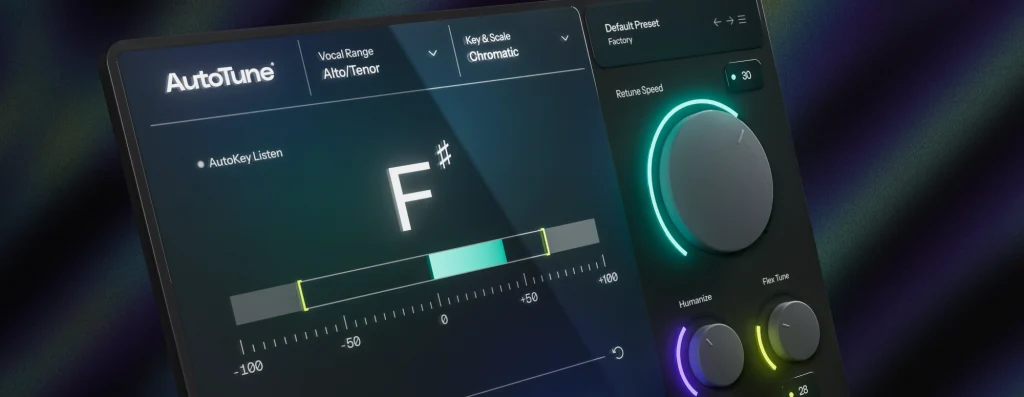
AutoTune 2026とAutoTune Pro 11は、どちらも高性能なピッチ補正プラグインですが、設計思想や用途が大きく異なります。
Pro 11は多機能で細かい制御が可能な「上級者向けツール」であるのに対し、2026はより直感的かつ効率的に使える「実践重視型の再構築版」と言えます。
このように、操作感や処理の軽さ、リアルタイム性などの面で、両者は明確な違いを持っています。
操作のシンプルさ:
AutoTune 2026はUIが簡潔で視認性も高く、初見でも直感的に使いやすい構造になっています。
一方、Pro 11は高機能な分、操作項目が多く慣れるまでに時間がかかります。
処理速度とCPU効率:
AutoTune 2026は最大35%のCPU削減、2倍以上の高速化を実現。
Pro 11は柔軟性に優れていますが、2026ほどの軽さはありません。
リアルタイム性能:
2026は低レイテンシー性能が向上しており、ライブ使用に特化しています。
Pro 11はやや遅延があるため、主に録音や編集用途に向いています。
モード選択の自由度:
AutoTune 2026はClassicモードとModernモードを切り替えることで、エフェクト的な補正と自然な補正を簡単に使い分けられます。
Pro 11では同等の補正が可能ですが、細かい設定を手動で行う必要があります。
補正の仕上がりの違い:
2026のModernモードでは、HQモードやFlex Tuneによる自然な補正が可能。
Pro 11でも同様の結果は出せますが、設定に時間がかかります。
Antares「AutoTune 2026」の価格
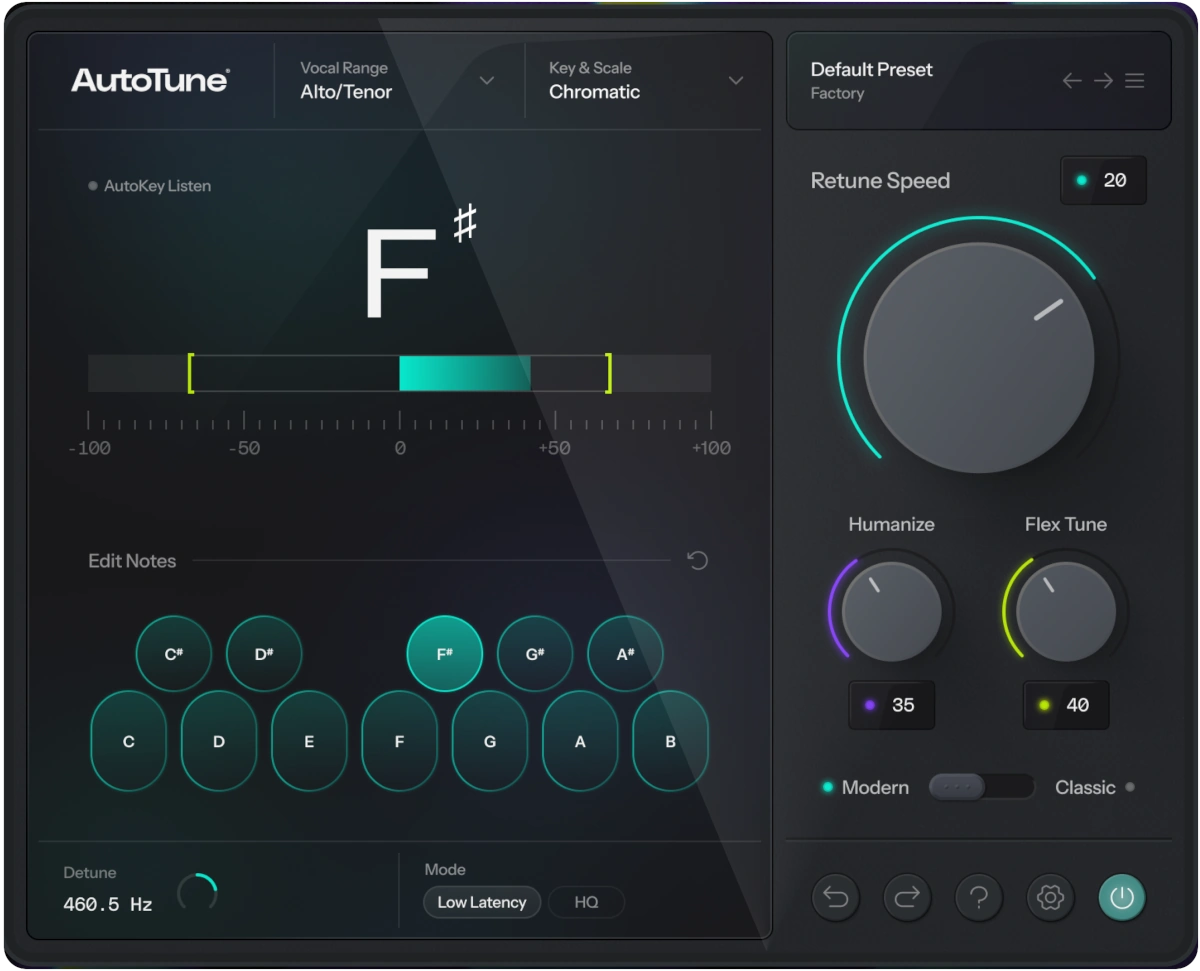
価格:$300.00
Plugin Boutiqueでの購入手順
特典のもらい方・ポイントの使い方
Plugin Boutiqueで買い物をすると、有料プラグインが1つ無料でもらえます。
無料なので、必ずもらっておきましょう!
※プレゼントされる製品は、月ごとに変わります。


購入するプラグインをカートに入れます。
カートに進んだら「See Gift」をタップし、ほしいプラグインを選びます。

無料で追加されました。
【ポイント利用方法】


Plugin Boutiqueを利用すると貯まる「Virtual Cash(ポイント)」を適用すると、割引されます。
AutoTune 2026の初期設定と使い方の基本フロー
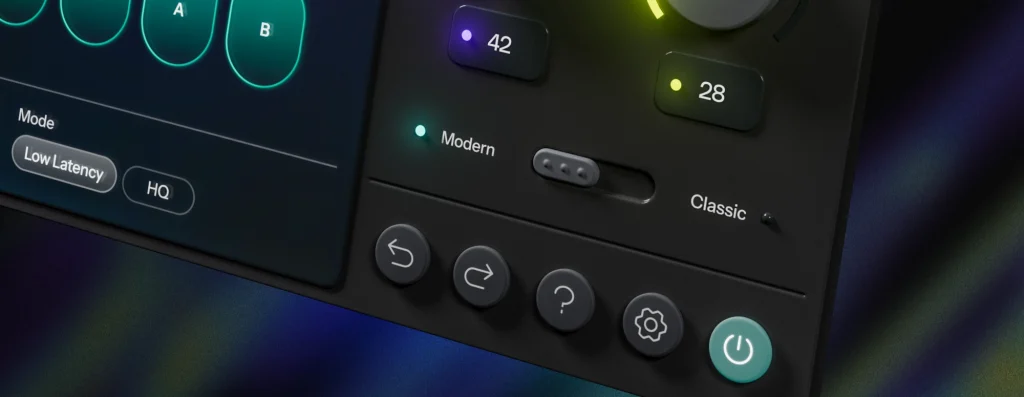
AutoTune 2026は、初回起動後すぐに使い始められる設計になっていますが、補正精度を最大限に引き出すためには基本設定を押さえておくことが重要です。
とくに「Vocal Range」「Key & Scale」「Retune Speed」などの設定は、補正の自然さや反応速度に直結するため、最初に確認しておくべきポイントです。
その結果、より的確で違和感のないピッチ補正が可能になります。
Vocal Range(ボーカルレンジ)の設定:
自分の声の高さに合った範囲(Soprano/Alto/Tenor/Baritone/Bassなど)を選ぶことで、ピッチ検出の精度が向上します。
自動検出も可能ですが、不安な場合は手動で選ぶと確実です。
Key & Scale(キーとスケール)の指定:
楽曲のキーとスケールを正確に入力することで、意図しない音程への補正を防げます。
AutoKey 2を併用すれば、自動で検出・反映することも可能です。
Bypassボタンの活用:
補正前後の音を比較したいときは、Bypass機能を使うと簡単に切り替えできます。
確認しながら設定を微調整するのに便利です。
AutoTune Centralとの連携:
設定後に動作がおかしい場合は、一度AutoTune Centralでライセンスやインストール状況を確認してみましょう。
更新通知や不具合情報もここで確認できます。
Vocal RangeとKey & Scaleの選び方
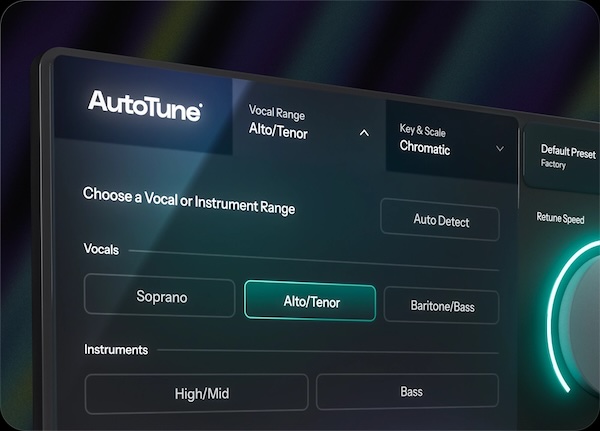
AutoTune 2026で正確なピッチ補正を行うには、「Vocal Range(声の音域)」と「Key & Scale(曲の調)」の設定が非常に重要です。
この2つの設定によって、補正対象となる音の範囲と方向性が決まり、自然で的確な補正結果を得られるかどうかが大きく変わってきます。
そのため、初期設定でここを丁寧に調整しておくことが、仕上がりのクオリティを左右します。
Vocal Rangeの選び方:
自分の声の高さに近い選択肢を設定することで、AutoTuneのピッチ検出精度が向上します。
- Soprano(ソプラノ):
女性の高音ボーカルに最適。透明感ある声質にマッチします。 - Alto/Tenor(アルト/テナー):
多くのポップスや男性ボーカルに対応。中高音域に強い設定です。 - Baritone/Bass(バリトン/ベース):
低音域中心の男性ボーカルや語りに向いています。 - High/Mid Instruments:
ギターや管楽器など、中高域の楽器を補正する際に使用します。 - Bass Instruments:
ベースや低音域のシンセに使うと、不要な高域補正を避けられます。
Key & Scaleの選び方:
曲のキーとスケールを正しく指定することで、不要な補正や不自然な変化を防げます。
- Key(キー):
楽曲の主音(C、D、Eなど)を設定します。AutoKey 2で自動検出も可能です。 - Scale(スケール):
補正の基準となる音階を選びます。メジャー/マイナー以外にも、ブルース、ドリアン、リディアンなど豊富に選択可能です。 - Chromatic(クロマチック):
すべての半音階を対象に補正します。キーが不明なときや効果音的に使いたい場合に便利です。 - カスタムスケール作成:
キーボード画面上で、補正したくない音を手動でオフにして自由な音階設計も可能です。
Retune Speedの調整で得られる効果
Retune Speedは、AutoTune 2026において最も重要なパラメータのひとつです。
この設定によって、音程補正がどれだけ素早く行われるかが決まり、仕上がりの印象に大きく影響します。
速く設定すれば補正の即効性が高まり、いわゆる「ロボ声」やエフェクト的なサウンドに。
遅くすれば自然な揺らぎを残しつつ補正できるため、ナチュラルなボーカル表現に向いています。
そのため、ジャンルや目的に応じて適切に使い分けることが大切です。
即時補正によるエフェクト効果(0〜5ms程度):
音程が外れた瞬間に即座に補正されるため、機械的で特徴的な「AutoTuneサウンド」が得られます。
ヒップホップやポップスで多用されるスタイルです。
自然な補正(10〜50ms):
補正が緩やかになり、歌い手のビブラートやピッチニュアンスをある程度残せます。
ポップスやバラードなど、聴かせる系の楽曲に最適です。
補正を感じさせない仕上がり(50ms以上):
ほぼ聴感上の補正が分からないようなナチュラルな音作りが可能です。
補正感を出したくないナレーションやアコースティック系におすすめです。
実際の使い分けの目安:
短いフレーズや跳躍音には速め、長く伸ばす音や抑揚あるメロディには遅め、というように場面ごとに調整するのがコツです。
HumanizeとFlex Tuneの違いと活用法
AutoTune 2026の自然なピッチ補正を支えているのが「Humanize」と「Flex Tune」という2つのパラメータです。
一見似ているようで、それぞれが補正のかかり方に対して異なるアプローチをとっています。
Humanizeは“長い音に対する補正の柔らかさ”を、Flex Tuneは“音程の中心からどれだけ許容するか”をコントロールします。
そのため、両者を組み合わせることで、より自然で人間らしいボーカルに仕上げることができます。
Humanize:
Retune Speedを速く設定している場合でも、伸ばした音に対してだけ補正を緩やかにする機能です。
短い音は正確に補正しつつ、長い音では自然なビブラートや揺らぎを残すことができます。
Flex Tune:
音程がスケールの中心からどれだけズレていても許容するかを調整します。
値を大きくするほど、歌い手の表現(こぶし、しゃくりなど)を尊重した補正になります。
使い分けのポイント:
Humanizeは、補正が機械的になりすぎたと感じたときに調整すると効果的です。
Flex Tuneは、感情的な表現やライブ感を残したい場合に役立ちます。
併用のおすすめ設定:
Retune Speedが速め(10ms以下)のとき、Humanizeを少し上げておくと自然さが増します。
Flex Tuneも20〜40%程度に設定することで、補正と表現のバランスが取れた仕上がりになります。
ClassicモードとModernモードの違いと選び方
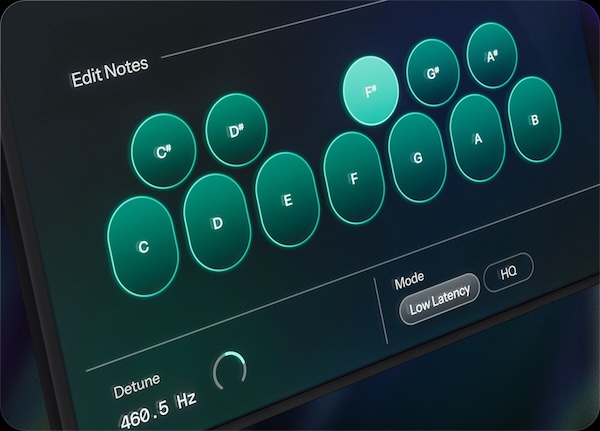
AutoTune 2026には、「Classicモード」と「Modernモード」の2つの補正アルゴリズムが搭載されています。
これは単なる音質の違いではなく、補正のアプローチや対応機能にも明確な差があります。
ClassicモードはAutoTune 5時代の特徴的な“ロボ声”を再現することに優れ、Modernモードは自然で滑らかな補正と柔軟な調整が可能です。
そのため、楽曲のジャンルや求めるボーカルの質感に応じて適切なモードを選ぶことが重要です。
Classicモード:
AutoTuneの原点とも言える独特な補正サウンドが特徴。
カクッと切り替わるような音の動きが得られ、エフェクト的に使いたいときに最適です。
Modernモード:
補正がより滑らかで、音の立ち上がりや表情の変化も自然に保ちます。
Flex TuneやHQモード、フォルマント補正などの先進的な機能が使用可能です。
使用できる機能の違い:
ClassicモードではFlex TuneとHQモードが無効になります。
一方で、処理負荷が軽くなり、リアルタイム処理にも適しています。
選び方のコツ:
ロボットボイスや加工感の強い演出が必要な場合はClassicモード。
ナチュラルな補正や歌唱表現を活かしたい場合はModernモードが適しています。
音質と補正スタイルの違い
ClassicモードとModernモードの最大の違いは、補正結果の“質感”にあります。
どちらもピッチ補正は可能ですが、音の滑らかさや補正のキャラクターが大きく異なります。
この違いを理解しておくことで、楽曲やボーカルの雰囲気に合わせた最適な選択ができるようになります。
その結果、聴く人にとってより心地よく、意図の伝わるボーカル表現が実現します。
Classicモードの音質:
音が補正ポイントに向かって急激に切り替わるため、独特の“機械っぽさ”が出ます。
この補正感が演出として映えるジャンルでは非常に効果的です。
Modernモードの音質:
補正が滑らかに行われ、元の声質や息遣いを自然に保ちます。
まるで元から正しい音程で歌っていたかのようなナチュラルさが特徴です。
補正スタイルの違い:
Classicは「強く補正して目立たせる」、Modernは「自然に補正して気づかせない」スタイルです。
このように、同じ補正でも“聞かせ方”の方向性がまったく異なります。
補正の影響範囲と柔軟性:
ModernモードはFlex Tuneによる表現のコントロールができるため、繊細な調整が可能です。
一方でClassicモードは細かいコントロールは難しいですが、仕上がりは一貫して派手な印象になります。
使用シーン別おすすめモード設定
AutoTune 2026のClassicモードとModernモードは、どちらかが優れているというより、目的やジャンルによって最適な使い分けが求められます。
それぞれのモードの特性を活かすことで、意図した補正効果を自然に、あるいは大胆に演出できます。
そのため、使用シーンに合わせてモードを選ぶことが、効果的なボーカル処理の第一歩になります。
ヒップホップやトラップのボーカル:
Classicモードがおすすめです。
ピッチ補正をあえて目立たせることで、ジャンル特有のデジタル感が引き立ちます。
バラードやポップスのメインボーカル:
Modernモードが適しています。
補正が自然で、歌声の感情や抑揚を損なわずに仕上がります。
ライブ配信やリアルタイム録音:
Classicモードは低レイテンシーで動作が軽く、処理の遅延がほとんどありません。
一方でModernモードはHQ設定が必要な分、処理負荷が少し上がる傾向があります。
仮歌やデモ制作のスピード重視用途:
Classicモードで一気に補正をかけると時短になります。
細かい調整が不要な場面では有効です。
最終ミックスや商用リリース音源:
Modernモードを選び、Flex TuneやHumanizeを併用して丁寧に仕上げるのが理想的です。
音質を最重視する場合はこちらが向いています。
AutoKey 2との連携でキー設定を自動化
AutoTune 2026は、補正精度を高めるために「Key & Scale(曲のキーとスケール)」の設定が不可欠ですが、毎回手動で入力するのは手間がかかります。
そんなときに便利なのが、Antares製の補助プラグイン「AutoKey 2」です。
AutoKey 2はトラックの音を解析し、自動でキーとスケールを検出してくれるツールで、AutoTuneと連携すれば設定ミスを防ぎ、作業の時短にもつながります。
その結果、正確で自然なピッチ補正をより簡単に実現できます。
自動キー検出機能:
トラックにAutoKey 2を挿入すると、再生中にキーとスケールをリアルタイムで解析して表示します。
主要なDAWならマスターバスに1つ挿入するだけで全トラックに対応可能です。
AutoTune 2026へのワンクリック送信:
検出されたキーとスケールは、ボタンひとつで複数のAutoTuneインスタンスに送信可能。
曲全体に統一した補正設定を適用できます。
対応スケールと制限:
AutoKey 2はメジャー/ナチュラルマイナーのみに対応しています。
その他のモード(ドリアンやブルースなど)は手動設定が必要です。
手動設定との併用も可能:
自動検出結果を参考にしつつ、一部の音だけ変更するカスタム設定にも対応。
より自由度の高いスケール管理が可能になります。
AutoKey 2の導入と使い方
AutoKey 2は、AutoTune 2026の作業効率を大幅に向上させてくれるサポートプラグインです。
特に「キーとスケールが分からない」「自分で耳コピするのが苦手」と感じるユーザーにとっては、非常に頼れる存在です。
導入から使い方まではシンプルで、初心者でも安心して扱える設計になっています。
AutoKey 2の入手方法:
Antaresの公式サイトまたはAutoTune Centralからダウンロード可能です。
AutoTune Unlimitedのサブスクリプションに含まれているため、追加購入の必要はありません。
インストールと認証:
AutoTune Centralでのインストール後、Antaresアカウントでログインしてライセンスを自動認証します。
DAWに挿入して使用:
楽曲全体の音が流れるマスタートラックに挿入するのが基本です。
再生を開始すると、リアルタイムでキーとスケールを解析します。
検出結果の確認と送信:
画面に表示されたキーとスケールは、AutoTune 2026側にワンクリックで送信可能。
複数トラックへの一括反映も対応しており、作業効率が大幅に向上します。
手動修正も可能:
自動検出が完全ではない場合、画面上で手動修正もできます。
微調整してから送信することで、より意図通りの補正が可能になります。
AutoTune 2026を使ったナチュラルな補正テクニック
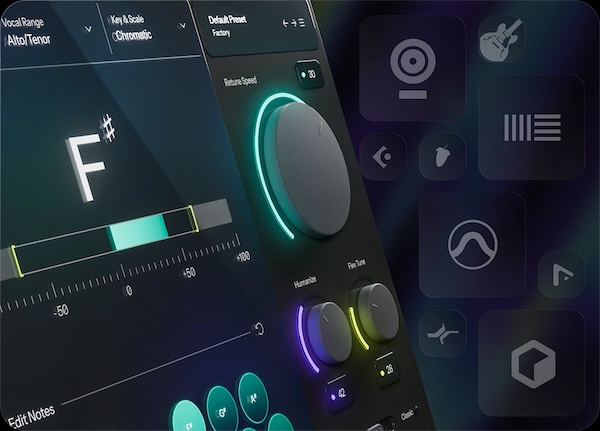
AutoTuneといえば“ロボ声”の印象が強いかもしれませんが、AutoTune 2026は細かい設定を行うことで、極めて自然な仕上がりも実現可能です。
「補正していることがバレない」ようなナチュラルなチューニングは、ポップスやアコースティック、バラードなどで特に重宝されます。
そのため、自然な仕上がりを目指す方は、いくつかのポイントを意識するだけで効果的な補正が行えます。
Retune Speedを遅めに設定:
10〜50ms程度に設定すると、声の揺れや自然な発音を残しながら補正がかかります。
歌声の感情表現を損なわないために重要な設定です。
Flex Tuneの活用:
Flex Tuneを20〜40%に設定することで、歌い手のニュアンスやしゃくり、こぶしを保ちつつ補正が行えます。
自然さをキープするポイントです。
Humanizeを適度に使用:
長い音に対してだけ補正を緩めるHumanizeは、ビブラートを自然に聞かせたいときに有効です。
Retune Speedと連動して調整すると効果的です。
Key & Scaleを正確に設定:
補正が不自然に感じる原因の多くはスケールの設定ミスです。
AutoKey 2を併用することで精度を上げられます。
Vocal Rangeの最適化:
自分の声に合ったボーカルレンジを選ぶことで、不要な補正がかかりにくくなり、自然な音の流れが保たれます。
AutoTune 2026を使ったエフェクト的な補正テクニック
AutoTuneの“ロボ声”や機械的な補正サウンドは、ヒップホップ、トラップ、エレクトロポップなどのジャンルで欠かせない表現手法です。
AutoTune 2026では、設定を工夫することで、印象的で大胆なピッチ補正エフェクトを簡単に実現できます。
その結果、ボーカルを楽曲の中で一段とキャッチーに際立たせることが可能になります。
Retune Speedを最速に設定(0ms〜1ms):
ピッチが外れた瞬間に即座に補正がかかるため、機械的なカクカクとした音の動きが得られます。
いわゆる“AutoTuneサウンド”の核となる部分です。
Classicモードを使用:
AutoTune 5を再現した補正アルゴリズムにより、補正の切り替わりがはっきりと現れ、よりインパクトの強いサウンドになります。
デジタル感を強調したい場合に最適です。
HumanizeとFlex Tuneをゼロに:
補正を人間らしくせず、完全に機械的な動きにするため、これらの設定は最小またはオフにします。
その結果、ピッチ補正が“効果”として明確に響くようになります。
Chromaticスケールの活用:
クロマチックスケールを使うことで、あえて不自然な音の流れを作ることができます。
音程を崩してリズム感やサウンドを際立たせる場面に便利です。
フォルマントシフトで声質を変化:
AutoTune 2026ではフォルマント(声質)もリアルタイムに変更できます。
ピッチとは異なる音のキャラクター変化を加えることで、よりエフェクティブな効果を狙えます。
AutoTune 2026のグラフィックモードの魅力と使い方
AutoTune 2026には、「Autoモード」と「グラフィックモード」の2つの補正方法が搭載されています。
中でもグラフィックモードは、波形とピッチカーブを視覚的に操作しながら細かな修正ができるため、プロフェッショナルな補正に欠かせない機能です。
そのため、手動での調整に慣れている中〜上級者には特に重宝されます。
録音済みトラックの補正に最適:
グラフィックモードはリアルタイム補正ではなく、録音済みの音声を解析・描画して修正するスタイル。
ナチュラルな補正や特殊効果の制御に向いています。
ピッチカーブを手書きで編集:
ピッチラインをドラッグしてなめらかにしたり、ポイント単位で補正を加えたりといった直感的な操作が可能です。
音程の揺れやクセも自由にコントロールできます。
複数ノートの一括調整も可能:
指定範囲をまとめて補正したり、滑らかに繋ぐスムージング処理などもワンクリックで対応。
作業効率も高く、時間短縮につながります。
補正前後の比較がしやすい:
表示されているピッチラインに対し、補正後の動きが色分けで表示されるため、視覚的に効果を確認しながら進められます。
マニュアルピッチ調整が必要な場面に最適:
自動補正では不自然になるセクションや、あえて外したい音などにもピンポイントで対応できます。
手動補正を効率化するグラフィックモードのツール紹介
AutoTune 2026のグラフィックモードには、手動での補正作業を効率的かつ直感的に行えるよう、さまざまなツールが搭載されています。
それぞれのツールをうまく使い分けることで、精密な調整を短時間で行うことが可能になります。
そのため、細かなニュアンスを活かしつつ補正したい場面では、これらのツールの活用が非常に有効です。
Note Tool(ノートツール):
解析されたピッチラインに対して、音程を指定して自動補正させる基本ツール。
範囲を選択してワンクリックで音程を指定可能です。
Curve Tool(カーブツール):
ピッチラインを自由に描き直せるツール。
声の表情やしゃくり・こぶしのニュアンスを視覚的に再現できます。
Line Tool(ラインツール):
直線的にピッチ補正を加えるためのツール。
不安定な音をスパッと真っ直ぐな音程に整えたい場合に便利です。
Time Tool(タイムツール):
ノートのタイミングを微調整するツール。
音の入りを少し前にずらす、長さを変えるなど、タイミング調整に使います。
Amplitude Tool(アンプリチュードツール):
音量カーブの操作が可能。
一部だけ音を持ち上げたり、自然なフェードを加えたいときに役立ちます。
Zoom & Snap機能:
微細な調整を行う際はズーム機能を活用。
ピッチや時間にスナップさせながら精密な操作ができます。
他社製品との比較とAutoTune 2026を選ぶ理由
ボーカル補正ツールは数多く存在しますが、その中でもAutoTune 2026が選ばれる理由は、単なるブランド力ではありません。
補正の精度や操作性、サウンドキャラクターの違いなど、実際の使用感においても他社製品と明確な差があります。
このように、用途や目的によって最適なツールは異なりますが、AutoTune 2026は“速さ・自然さ・軽さ”のバランスで頭ひとつ抜けた存在です。
MelodyneやWaves Tuneとの違い
MelodyneやWaves Tuneといった他社製品も優れた補正ツールですが、それぞれ得意分野が異なります。
AutoTune 2026はリアルタイム処理と自然な補正を両立し、現代の音楽制作に特化したワークフローが特徴です。
リアルタイム性能:
MelodyneやWaves Tuneは録音後の補正が前提ですが、AutoTune 2026はリアルタイムでの使用に最適化されています。
ライブ配信やスタジオ録音でも即戦力になります。
操作性と導入のしやすさ:
Melodyneは高度な編集が可能ですが、慣れるまで時間がかかる傾向があります。
AutoTune 2026は直感的なインターフェースで、初心者でもすぐに扱えます。
補正の“質感”:
Waves Tuneはナチュラルさが強みですが、AutoTune 2026はナチュラルにもエフェクト的にも対応できる柔軟さがあります。
表現の幅が広く、ジャンルに縛られません。
負荷の軽さ:
AutoTune 2026はCPUフレンドリー設計。
WavesやMelodyneに比べて軽快に動作し、複数トラックへの同時使用にも対応しやすいです。

AutoTune 2026を選ぶ5つのメリット
多くの選択肢がある中でAutoTune 2026を選ぶ理由は、機能や操作性だけでなく、制作フロー全体を効率化できる設計にあります。
以下の5つは、実際に使用して実感しやすい優位点です。
リアルタイム処理に強い:
ボーカル録音中でも補正がかけられ、ライブ配信や仮歌のスピード制作に最適です。
操作が簡単で迷わない:
最小限のステップで高精度な補正ができるため、初心者でもすぐにプロ品質の仕上がりが得られます。
補正スタイルの切り替えが自由:
ClassicとModern、グラフィックモードとAutoモードなど、多彩なモードで幅広いニーズに応えられます。
軽快な動作で制作ストレスが少ない:
複数トラックでも処理が重くならず、DAW全体のパフォーマンスを損なわないのが大きな強みです。
AutoKey 2との連携が優秀:
キー検出とスケール設定が自動化され、作業効率が大幅に向上します。
AutoTune 2026の対応環境とDAW別導入ガイド
AutoTune 2026は、Windows・macOSどちらのOSにも対応しており、主要なDAWとも幅広く互換性があります。
また、Apple Silicon(M1・M2・M3チップ)にもネイティブ対応しているため、最新の環境でも安定して動作します。
そのため、導入前には自分の使用環境が対応しているかを一度チェックしておくと安心です。
対応OSとシステム要件:
Windows 10/11、macOS 13 Ventura以降に対応しています。
サンプルレートは44.1kHz〜192kHz、ビット深度は16/24/32bit floatまでサポートされています。
対応プラグイン形式:
VST3(Windows/macOS)、AU(macOS)、AAX(Pro Tools専用)の3形式に対応しています。
Apple Siliconネイティブ対応:
M1、M2、M3などのAppleチップに最適化されており、Rosettaを介さずに動作します。
推奨環境の目安:
最低でもデュアルコアCPU、8GB以上のRAM、インターネット接続環境が必要です。
注意点:
古いOSや32bit版のDAWには非対応です。使用前にバージョンを確認してください。
主要DAW別の導入手順(FL Studio, Logic, Pro Toolsなど)
AutoTune 2026は、VST3、AU、AAXに対応しており、ほとんどの主要DAWでスムーズに使用できます。
インストールが完了していれば、各DAWのプラグインリストに自動で表示されるため、あとはトラックに挿入するだけで使い始められます。
そのため、環境ごとに細かい設定を覚える必要はなく、普段使っているDAWの操作感を保ったまま使用できます。
FL Studio:
ブラウザの「Plugin Database」からAutoTuneをドラッグ&ドロップでチャンネルラックまたはミキサーに追加。
または、ミキサーの空きスロットに挿入メニューから選択することも可能です。
Logic Pro:
トラックのインサートスロットをクリックし、「Audio Units」→「Antares」→「AutoTune 2026」を選択。
一度認識されれば、以降は検索バーから呼び出すこともできます。
Pro Tools:
トラックのインサートにて「Pitch Correction」カテゴリを開き、「AutoTune 2026」を選択。
AAX形式のため、安定した動作が保証されています。
Ableton Live:
画面左のプラグインブラウザからAutoTuneを確認し、目的のトラックへドラッグ&ドロップ。
VST3フォルダが有効になっているか事前に確認しておくとスムーズです。
Studio One / Cubase / Nuendo:
インサートエフェクトの追加メニューから「AutoTune」を検索し、使用するトラックに適用。
設定変更や自動スキャンにより、すぐに使える状態になります。
GarageBand:
Smart Controlsを開き、「Audio Units」から「AutoTune」を選択。
初心者にも扱いやすく、基本操作もLogicと似ています。
まとめ:AutoTune 2026でボーカル制作はここまで進化する!DTMプラグインセール
今回の記事では、Antares AutoTune 2026の魅力と活用法について、徹底的に解説してきました。
以下に、押さえておきたい要点をまとめます。
- ゼロから再構築された最強の補正アルゴリズムで、自然な声からエフェクト的な演出まで自由自在
- Retune Speed、Flex Tune、Humanizeなどの設定で、細かな表現力の調整が可能
- Classic/Modernモードの切り替えで、目的に応じた補正スタイルを選べる
- AutoKey 2と連携すれば、キー設定の手間が省けて時短になる
- グラフィックモードでは、ピッチカーブを目視しながら正確な補正ができる
- AutoTune Centralで製品管理やライセンス操作もスムーズに行える
このように、AutoTune 2026は「速くて、軽くて、自然」であるだけでなく、直感的で深いコントロールが可能な点が魅力です。
これからボーカル編集を始める初心者にも、細部にこだわるプロにも、幅広く対応できる進化系ツールです。
「思い通りの声にならない…」そんな悩みを持っている方は、まずはAutoTune 2026で試してみてください。
ほんの数クリックで、あなたのボーカルが“プロの音”に近づきます。
価格:$300.00
Plugin Boutiqueでの購入手順
特典のもらい方・ポイントの使い方
Plugin Boutiqueで買い物をすると、有料プラグインが1つ無料でもらえます。
無料なので、必ずもらっておきましょう!
※プレゼントされる製品は、月ごとに変わります。


購入するプラグインをカートに入れます。
カートに進んだら「See Gift」をタップし、ほしいプラグインを選びます。

無料で追加されました。
【ポイント利用方法】


Plugin Boutiqueを利用すると貯まる「Virtual Cash(ポイント)」を適用すると、割引されます。